Как удалить из корзины: Где находится корзина в телефоне на Андроид
Содержание
Где находится корзина в телефоне на Андроид
Несмотря на то что мобильные ОС изначально проектировались под сотовые телефоны с сенсорным экраном, с точки зрения архитектурного устройства и особенностей взаимодействия с аппаратным обеспечением они довольны близки к настольным. Многие функциональные элементы десктопных и мобильных платформ совпадают, едва ли не копируя их друг у друга. Поэтому не стоит удивляться, что пользователи зачастую ищут в прошивках своих смартфонов те функции, к которым привыкли на компьютерах. Например, корзину. Но стоит ли это делать?
Корзин в Android-смартфонах почти не встречается, но кое-где она всё-таки попадается
Как очистить историю Яндекса на телефоне Андроид
Как ни странно, но корзина в привычном большинству пользователей понимании этого термина на Android практически не встречается. То есть, если вы ищете системный раздел, куда отправляются все файлы после удаления, в едином или, скорее, универсальном исполнении в большинстве случаев вы его не найдёте. Эта особенность тянется ещё из глубины времён, когда памяти у смартфонов было не так много, как сегодня.
Эта особенность тянется ещё из глубины времён, когда памяти у смартфонов было не так много, как сегодня.
Как восстановить удалённые фото
В Android-смартфонах недостаточно памяти, чтобы отдавать её под удалённые файлы. Но кое-где, опять-таки, корзина всё же есть
Это сейчас для смартфонов является нормой иметь по 128, 256 или даже 512 ГБ встроенной памяти, а раньше у аппаратов на базе Android хранилище было меньше, чем объём оперативной памяти у современных устройств. Поэтому отводить место из имеющихся 8-16 ГБ под удалённые файлы, которые люди наверняка будут забывать очищать полностью, был нелогично. Однако у некоторых системных разделов есть свои корзины, о принципах работы с которыми мы и поговорим.
Не хочу обобщать, но прошивки большинства смартфонов всё-таки содержат корзины для фотографий и видеозаписей. Это специальный сегмент приложения «Галерея», куда временно – это очень важно – перемещаются удалённые снимки и ролики. В отличии от компьютерной корзины, где файлы могут пребывать бесконечно долго, в корзине на Android они хранятся не дольше 30 дней.
Как отключить Яндекс Дзен на Андроиде
Найти корзину на Android проще простого:
- Перейдите в «Галерею» и откройте раздел «Альбомы»;
- Пролистайте и найдите альбом «Недавно удалённое»;
Во всех смартфонах есть раздел с удалёнными фотографиями, которые хранятся 30 дней после удаления
- Откройте альбом «Недавно удалённое» и просмотрите содержимое;
- При необходимости восстановить выберите нужный снимок и нажмите «Восстановить»;
- А при необходимости очистить корзину нажмите на значок удаления в самом низу.
Как восстановить удалённые файлы на Android
Однако встречаются исключения с настоящей системной корзиной, куда перемещаются вообще все удалённые файлы. Правда, как правило, удалённые фотографии туда не перемещаются – видимо, чтобы не смешивать. Например, такой раздел есть во всех смартфонах Huawei и Honor на базе EMUI 11 и Magic UI 4.0. Однако найти его будет чуть сложнее, чем раздел с удалёнными фотками и видео.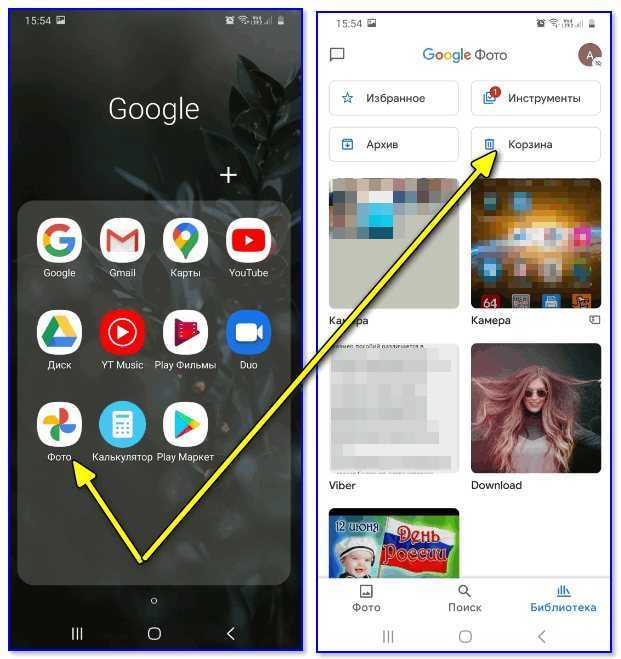
- Убедитесь, что у вас установлена EMUI 11 или Magic UI 4.0;
- Найдите на устройстве приложение «Файлы» и откройте его;
Некоторые смартфоны позволяют восстановить удалённые файлы в течение 30 дней
- В разделе «Место» откройте вкладку «Недавно удалённое»;
- При необходимости восстановить нажмите на нужный файл и кликните «Восстановить».
Как в Яндексе включить определитель номера
Правда, чтобы файлы оказались в корзине, вам придётся предварительно «правильно» их удалить, как бы не удаляя, а перемещая в системный раздел для временной передержки удалённых файлов с возможностью восстановления. После обновления в EMUI и Magic UI удаление файлов может производиться двумя способами. Первый способ – когда вы просто удаляете файл, а потом подтверждаете удаление.
А второй заключается в том, чтобы в диалоговом окне подтверждения поставить галочку напротив пункта «Переместить в «Недавно удалённые». В этом случае файл попадёт в системную корзину, откуда его можно будет благополучно восстановить.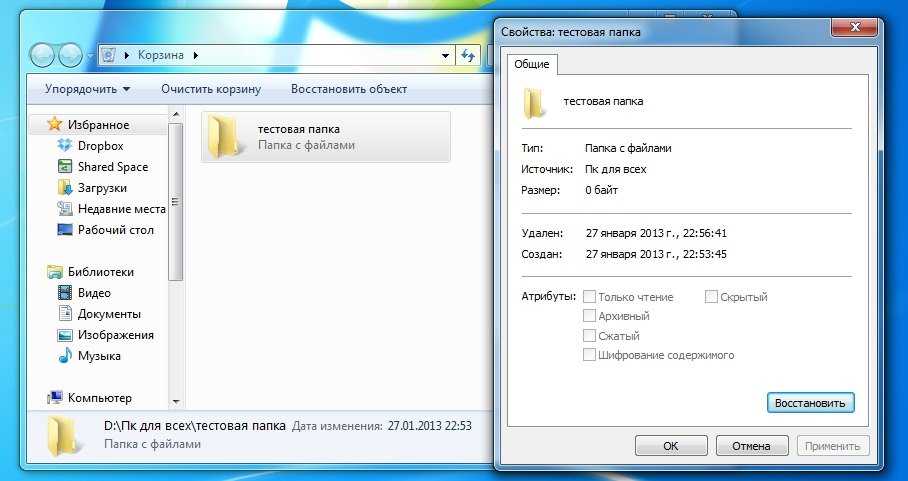 Правда, помните, что сделать это можно только в течение 30 дней. Всё-таки объёмы памяти современных смартфонах, как ни крути, по-прежнему меньше, чем в компьютерах.
Правда, помните, что сделать это можно только в течение 30 дней. Всё-таки объёмы памяти современных смартфонах, как ни крути, по-прежнему меньше, чем в компьютерах.
- Теги
- Новичкам в Android
- Приложения для Андроид
Лонгриды для вас
Как установить приложения для Android TV на Сбербокс. Самый простой способ
Несмотря на то что номинально все ТВ-приставки работают на базе разных операционных систем, по факту большинство устройств этого типа используют в качестве программной основы именно Android TV. Та же Салют ОС, которая лежит в основе SberBox, на самом деле является сильно переработанной Android TV. Само собой, без Google Play и других сервисов поискового гиганта, из-за чего не пользуется большой популярностью. Но ведь логично, что если приставка работает на Андроиде, то она просто обязана поддерживать софт для этой платформы. По факту так и есть. Осталось разобраться, как устанавливать приложения для Андроид ТВ на Сбербокс.
Читать далее
Вышло обновление Telegram 9.5 для Android, которое экономит заряд батареи и добавляет крутые функции
8 марта вышло второе по счету обновление Телеграм в 2023 году. Большой апдейт перевел версию приложения с 9.4 на 9.5, а также добавил несколько интересных функций. Одну из них вы точно полюбите и захотите как можно скорее обновить Телеграм на Андроид. Но пойдем по порядку. Посмотрим, какие функции появились в Telegram 9.5, как ими пользоваться и что нужно сделать для установки последнего на сегодняшний день апдейта мессенджера.
Читать далее
Можно ли восстановить переписку в Telegram после удаления
Мессенджер Telegram дает массу возможностей управления чатами. В частности, вы можете удалить отдельное сообщение или очистить всю переписку, если хочется полностью прекратить общение с человеком. Порой подобная функциональность приводит к целому ряду неудобств. Кто-то удаляет чаты случайно, а у кого-то после удаления возникает потребность вернуть сообщения. Попробуем разобраться, как восстановить переписку в Телеграм, и что для этого потребуется.
Кто-то удаляет чаты случайно, а у кого-то после удаления возникает потребность вернуть сообщения. Попробуем разобраться, как восстановить переписку в Телеграм, и что для этого потребуется.
Читать далее
Новости партнеров
Microsoft сделала Outlook для Mac бесплатным: где скачать и как настроить
4 фишки камеры iPhone, о которых никогда не скажет Apple
Microsoft сделала Outlook для Mac бесплатным: где скачать и как настроить
Apple будет возить iPhone из России чинить за границу. Это позволит ей обойти санкции
Как очистить корзину на Android (Xiaomi, Samsung и др.)?
Время на чтение: 3 мин
В современном мире, когда в личную жизнь нагло вмешиваются, каждый должен все больше беспокоиться о личной безопасности, в том числе своих данных. Возможно, вы беспокоитесь, что среди удаленных фотографий есть что-то важное или ваши видео занимают слишком много места, не освобождая пространство в памяти после удаления. Правильно делаете. Если желаете полностью удалить файлы, вам также нужно очистить корзину на Android. Иначе фото и видео все еще можно посмотреть на телефоне. Это может сыграть с вами злую шутку в самый неподходящий момент.
Правильно делаете. Если желаете полностью удалить файлы, вам также нужно очистить корзину на Android. Иначе фото и видео все еще можно посмотреть на телефоне. Это может сыграть с вами злую шутку в самый неподходящий момент.
Есть ли на Android корзина удаленных фото и видео?
Да, на всех современных смартфонах (или практически на всех) есть корзина, встроенная в систему по умолчанию. Обычно она работает только в отношении видео и фото, а не всех файлов, поэтому документы, архивы и прочее могут не сохраняться. По сути, это отдельная папка, где будут находиться данные после их удаления с устройства обычным способом. Также есть приложения, которые позволяют полностью удалять файлы с устройства, но в них нет особого смысла.
Как очистить корзину на Android?
Корзина удаленных файлов Android – это временное хранилище. Здесь сохраняются данные на некоторое время, при стандартных настройках на 1 месяц. Однако можно устанавливать длительность хранения: снизив его до нескольких дней или увеличив до бесконечности (зависит от устройства). При этом пользователь может вручную удалить информацию, если корзина переполнена или по другим причинам.
При этом пользователь может вручную удалить информацию, если корзина переполнена или по другим причинам.
Некоторую трудность может вызывать разве что поиск корзины. Отсюда вы можете узнать, где находится корзина с удаленными файлами на Android-смартфонах разных производителей.
Xiaomi
Пошаговая инструкция по очистке корзины на Android (Xiaomi):
- Открываем приложение «Галерея».
- Смахиваем пальцем справа-налево от правой грани, чтобы перейти на смежную вкладку. Ее же можно выбрать сверху. На MIUI 12.5.5 она называется «Альбомы».
- Снизу экрана находим вкладку «Корзина».
- Нажимаем на кнопку «Очистить все».
Samsung
Как удалить фото из корзины на Android (Samsung):
- Запускаем приложение «Галерея», встроенное в оболочку One UI.
- Касаемся символа «бургера» (3 черты) в меню снизу.
- Переходим на вкладку «Корзина».
- Делаем долгое нажатие по ненужному файлу, до момента его выделения.

- Выбираем нужное количество файлов и жмем на действие «Удалить».
Если вас интересует восстановление удаленных файлов, то это можно сделать не только из корзины. Посмотрите нашу инструкцию, как восстановить удаленные фото на Android.
Перечисленного хватит, чтобы найти и очистить корзину на Android смартфонах от Xiaomi, Samsung. По аналогии это делается и на других устройствах. Просто зайдите в нужную папку, выберите данные, подлежащие очистке, и запустите процесс. Надеемся, инструкция вам помогла.
Если у вас есть какие-то дополнения, уточнения, вопросы или что-то еще, будем рады видеть ваши комментарии.
Насколько публикация полезна?
Нажмите на звезду, чтобы оценить!
Средняя оценка 4.9 / 5. Количество оценок: 7
Оценок пока нет. Поставьте оценку первым.
Как удалить значок корзины в WooCommerce — AVADA Commerce
Хотите узнать, как модифицировать WordPress? WordPress — наиболее широко используемая платформа для разработки веб-страниц и блогов.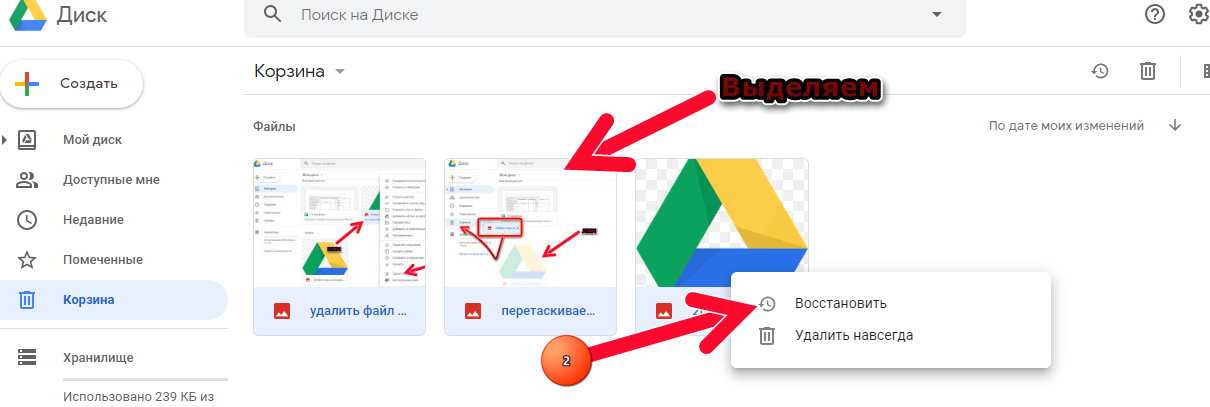 Популярность WordPress обусловлена почти безграничными возможностями настройки с помощью тем, плагинов и других подходов. Настройка вашего веб-сайта WordPress также проста; даже новички, которые ничего не знают о программировании, могут это сделать.
Популярность WordPress обусловлена почти безграничными возможностями настройки с помощью тем, плагинов и других подходов. Настройка вашего веб-сайта WordPress также проста; даже новички, которые ничего не знают о программировании, могут это сделать.
В этом уроке мы узнаем , как удалить значок корзины WooCommerce . WooCommerce — это плагин электронной коммерции WordPress, который является самым популярным, когда речь идет о возможностях электронной коммерции. WooCommerce — это идеальное решение для физического веб-сайта электронной коммерции, которое включает в себя множество функций и возможностей. Знание того, как деактивировать этот значок, станет первым шагом к эффективному управлению вашим интернет-магазином.
Почему нам нужно удалить значок корзины в WooCommerce?
Во-первых, давайте посмотрим, почему вы хотели бы скрыть значок корзины. Одним из самых отличных способов отключить процесс покупки определенного продукта или бизнеса является удаление значка корзины. Хотя это может показаться нелогичным, в некоторых случаях удаление опции «Корзина» может быть полезным.
Хотя это может показаться нелогичным, в некоторых случаях удаление опции «Корзина» может быть полезным.
Помимо предоставления вам дополнительных возможностей для персонализации вашего магазина, есть несколько причин, по которым вы можете захотеть удалить кнопку «Корзина» с некоторых страниц вашего магазина:
- Поскольку вы используете WooCommerce в качестве каталога.
- Когда ваш инвентарь исчерпан или продукт больше не доступен.
- Исходя из логических обстоятельств, удалить кнопку (т. е. для определенных ролей пользователей или продуктов, незарегистрированных пользователей и т. д.).
- Поскольку продукт еще недоступен для покупки.
- Если вы хотите, чтобы потребители использовали эту кнопку для отправки сообщения или организации интервью, а не через обычную процедуру покупки WooCommerce.
Это лишь некоторые из сценариев, в которых вам может понадобиться удалить или скрыть значок корзины на вашем веб-сайте, но их гораздо больше. Давайте посмотрим, как удалить значок корзины WooCommerce из вашего бизнеса прямо сейчас.
Давайте посмотрим, как удалить значок корзины WooCommerce из вашего бизнеса прямо сейчас.
Как удалить значок корзины в WooCommerce
Отключение значка корзины WooCommerce из заголовка или навигации не является параметром по умолчанию в WooCommerce. В этом посте мы рассмотрим быстрое и простое исправление, которое включает в себя добавление нескольких строк пользовательского CSS. Эта стратегия также поможет вам скрыть/удалить другие части вашего сайта. Чтобы было ясно, вам не нужно знать, как кодировать, чтобы добиться этого.
Способ 1: деактивировать WooCommerce
Если вы ничего не продаете через WooCommerce и в заголовке отображается символ, деактивируйте плагин WooCommerce, и значок больше не будет отображаться. Для этого перейдите на Dashboard > Установленные плагины страница. Кроме того, найдите раздел WooCommerce и выберите параметр «Деактивировать », после чего значок корзины будет мгновенно удален с вашего веб-сайта.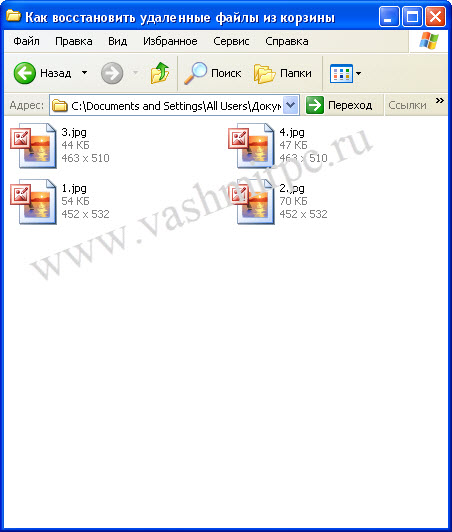
Способ 2. Удаление непосредственно в браузере с помощью CSS
Браузеры упрощают анализ и изменение элементов DOM. Что такое ДОМ? Это означает объектную модель документа, но, говоря простым языком, это древовидное иерархическое представление каждого аспекта на странице. Браузеры позволяют нам исследовать всю структуру веб-страницы, включая все компоненты и их характеристики. Однако в этой ситуации мы хотим выбрать один элемент — символ тележки. Давайте рассмотрим, как мы можем сделать это с помощью Safari и Google Chrome, не ища его вручную в инспекторе элементов. Вам нужно будет сначала активировать инструменты разработчика, если вы используете Safari.
Выполните следующие действия:
- Когда ваш веб-сайт полностью загрузится, щелкните его правой кнопкой мыши в любом месте и выберите «Проверить элемент».
Справа есть значок, который выглядит как снайперский прицел, но при наведении на него появляется надпись «Начать проверку элементов». Вы также можете использовать Shift + Cmd + C, если это удобнее. Когда вы активируете этот символ, вы заметите, что когда вы наводите курсор на часть или элемент на странице, браузер начинает выделять эти компоненты.
Когда вы активируете этот символ, вы заметите, что когда вы наводите курсор на часть или элемент на странице, браузер начинает выделять эти компоненты.
- Найдите символ корзины WooCommerce в заголовке, когда открыт элемент проверки, и нажмите на него. Когда вы это сделаете, браузер будет искать элемент значка в дереве DOM.
- Мы можем легко увидеть, какие классы CSS связаны со значком корзины WooCommerce здесь, и мы можем изменить их позже в нашей панели администратора WordPress. Если вы внимательно посмотрите на выделенный элемент, то заметите, что он содержит класс header_cart. А справа вы можете увидеть все примененные к нему атрибуты CSS.
В Chrome процедура почти такая же. Единственное отличие состоит в том, что для идентификации элемента значка корзины. Вы должны щелкнуть значок стрелки в самом левом углу с надписью Chrome Element Inspector (вместо опции Safari Start Element Inspection). Теперь мы знаем, как найти любой элемент на нашем веб-сайте и просмотреть свойства CSS и атрибуты HTML, связанные с ним. Символ WooCommerce содержит класс с именем header_cart , который мы обнаружили. Остается только добавить в этот класс одну строчку CSS. Как правило, параметр «Пользовательский CSS» можно найти в Внешний вид > Параметры темы . Вы должны ввести следующий код в текстовое поле Пользовательский CSS параметров вашей темы:
Символ WooCommerce содержит класс с именем header_cart , который мы обнаружили. Остается только добавить в этот класс одну строчку CSS. Как правило, параметр «Пользовательский CSS» можно найти в Внешний вид > Параметры темы . Вы должны ввести следующий код в текстовое поле Пользовательский CSS параметров вашей темы:
.header_cart { дисплей: нет; }
Перезагрузите веб-страницу после нажатия Сохранить изменения . Символ больше не должен присутствовать. Если он все еще там, попробуйте выполнить следующие действия:
.
.header_cart { дисплей: нет !важно; }
Если значок остается, возможно, браузер кэшировал файлы CSS и JS с вашего веб-сайта. Они известны как статические файлы. Чтобы пользовательский CSS, созданный вами, вступил в силу, вы должны вручную очистить кеш в настройках браузера и обновить страницу.
Когда второй подход терпит неудачу или вам не удается отключить значок корзины WooCommerce при использовании уменьшенной ширины браузера, различные запросы CSS могут перезаписывать атрибуты этого класса. Было бы лучше, если бы вы использовали инспектор элементов для обнаружения таких запросов. Вот иллюстрация:
Было бы лучше, если бы вы использовали инспектор элементов для обнаружения таких запросов. Вот иллюстрация:
@media (максимальная ширина: 767 пикселей) {…}
Чтобы изменить этот запрос, добавьте следующие строки (после строки first.header_cart) в поле Custom CSS:
@media (максимальная ширина: 767 пикселей) {
.header_cart { дисплей: нет; }
}
CSS, показанный выше, совместим со всеми устройствами. Пожалуйста, примените CSS, который мы указали выше, чтобы удалить корзину со всех устройств. Кроме того, чтобы удалить корзину только с планшетов и мобильных устройств, используйте CSS ниже:
.
Экран @media и (максимальная ширина: 768 пикселей){
li.menu-item.tg-menu-item.tg-menu-item-cart {
дисплей: нет;
}
}
Если вы активируете плагин WooCommerce на сторонней теме, в главном меню навигации появится маленькая корзина. Настройщик WordPress позволяет удалять и изменять этот значок. Чтобы удалить значок корзины на панели инструментов WordPress, перейдите к Внешний вид вкладка. После этого выберите Customize , а затем WooCommerce . Посмотрите вниз, чтобы найти вкладку General , и, наконец, выберите опцию Menu Cart .
После этого выберите Customize , а затем WooCommerce . Посмотрите вниз, чтобы найти вкладку General , и, наконец, выберите опцию Menu Cart .
Здесь вы можете не только деактивировать значок корзины меню, но и изменить его для подключения к пользовательскому URL-адресу, отображения текущей цены корзины и изменения способа представления по умолчанию ваших последних элементов корзины при нажатии на символ (раскрывающийся список или наложение). Если вы хотите найти дополнительную информацию о настройке значков в WooCommerce, ознакомьтесь с этим документом!
Заключение
Три описанных выше метода относительно просты, и результаты можно получить, просто вставив небольшие фрагменты кода в соответствующие места. Подход к устранению значка корзины, показанный выше, будет работать независимо от используемой вами темы WooCommerce.
Мы надеемся, что это руководство поможет вам понять, как удалить значок корзины в WooCommerce .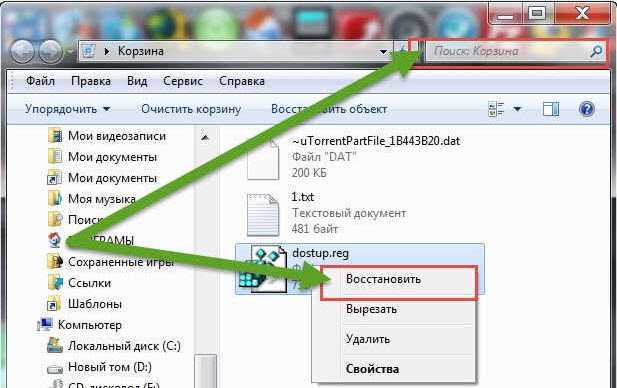 Это даст вам некоторую гибкость в настройке вашего бизнеса в различных условиях. Возьмите эти сценарии в качестве отправной точки, модифицируйте и эффективно используйте их на своем веб-сайте.
Это даст вам некоторую гибкость в настройке вашего бизнеса в различных условиях. Возьмите эти сценарии в качестве отправной точки, модифицируйте и эффективно используйте их на своем веб-сайте.
корзина удалить товар — Сообщество eBay
5 ОТВЕТОВ 5
Квартальные результаты деятельности eBay
от 27.02.2023
Предусмотрена защита продавца для тех, кто пострадал от зимней погоды
от 24.02.2023
Весенняя регистрация продавца здесь
от 16.02.2023
eBay Motors объявляет о программе eBay Guaranteed Fit Program
от 14.02.2023
Защита продавцов для юга и центральной части США
от 01.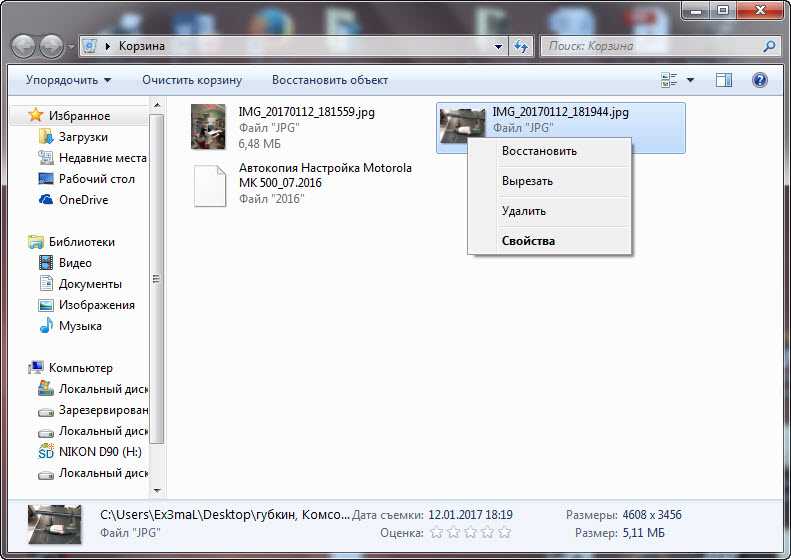 02.2023
02.2023
Ваше зимнее обновление продавца 2023 г. здесь
от 01.02.2023
Обновления международных тарифов на доставку в 2023 году
от 20.01.2023
7 вопросов Стефани Гарсия из MamaBreaks
от 12.01.2023
Защита продавца от задержек доставки из-за зимних штормов и наводнений
от 10.01.2023
2023 Изменение тарифов перевозчика
от 09.01.2023
7 вопросов Геррону Муру из Big Dreams
от 01-04-2023
Поздравляем вас с наступающим Новым годом!
от 01-04-2023
IRS объявляет о задержке введения нового порога налоговой отчетности 1099-K в размере 600 долларов США
от 29.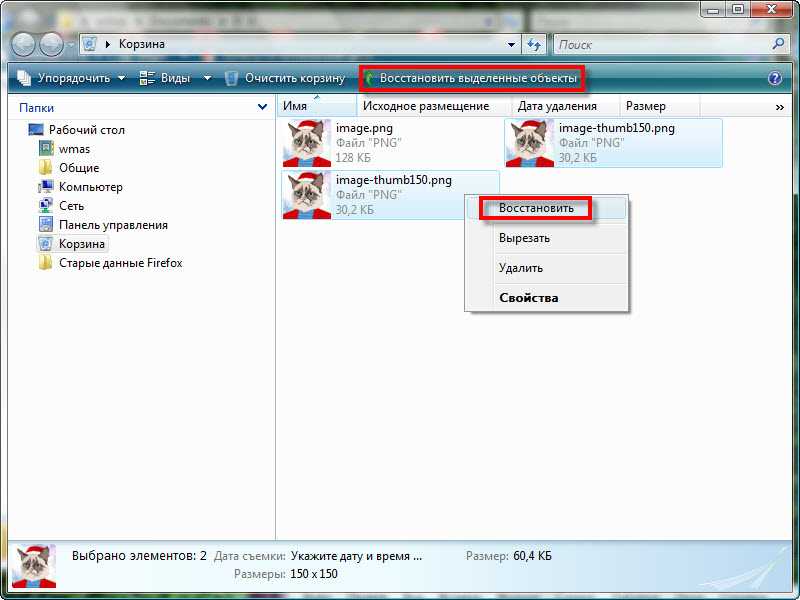 12.2022
12.2022
Для продавцов, пострадавших от зимнего шторма Elliott, действуют меры защиты продавцов
от 21.12.2022
Скоро: изменения тарифов FedEx
от 21.12.2022
7 вопросов Камилле и Хангу из TheFIResellers
от 16.12.2022
Обновление праздничной доставки
от 14.12.2022
USPS снизила тарифы на ярлыки Priority Mail с 9 декабря 2022 г.
от 09.12.2022
В честь продавцов и малого бизнеса
от 23.
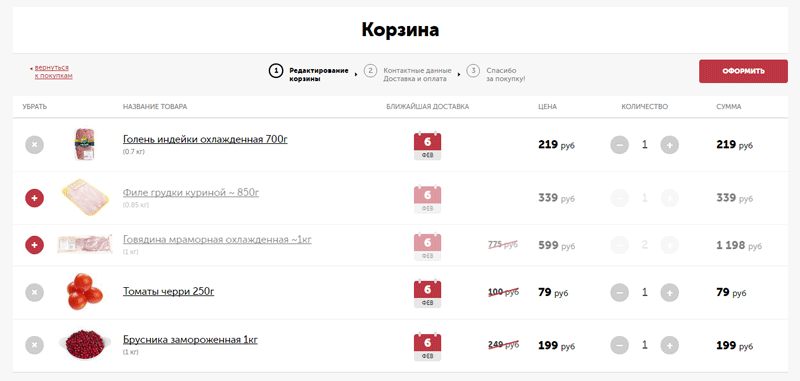
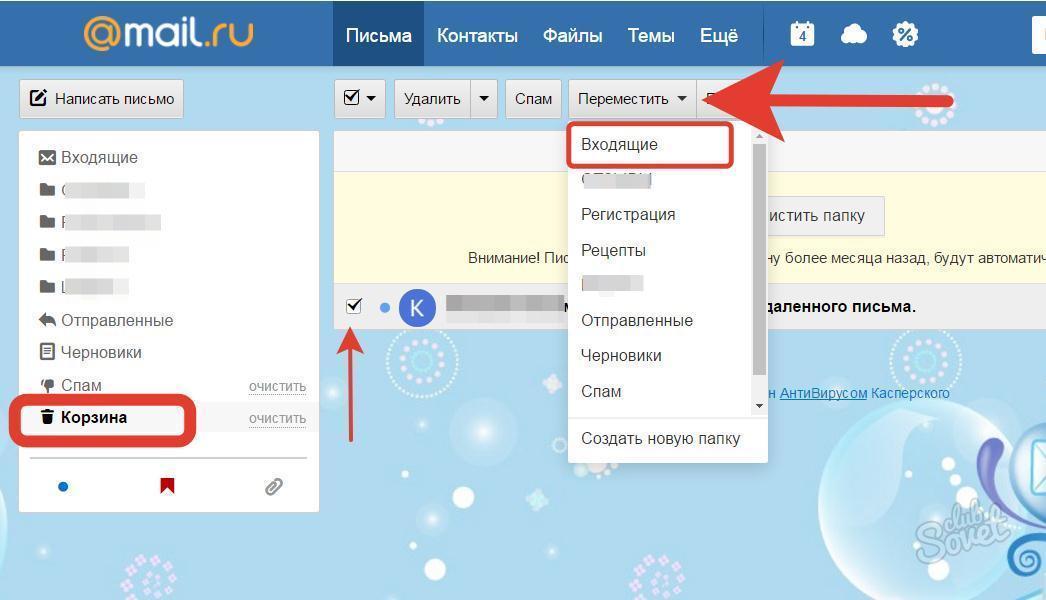 Когда вы активируете этот символ, вы заметите, что когда вы наводите курсор на часть или элемент на странице, браузер начинает выделять эти компоненты.
Когда вы активируете этот символ, вы заметите, что когда вы наводите курсор на часть или элемент на странице, браузер начинает выделять эти компоненты.